Nota: Queremos fornecer-lhe os conteúdos de ajuda mais recentes o mais rapidamente possível e no seu idioma. Esta página foi traduzida automaticamente e pode conter erros gramaticais ou imprecisões. O nosso objetivo é que estes conteúdos lhe sejam úteis. Pode informar-nos se as informações foram úteis no final desta página? Eis o artigo em inglês para referência.
Se existir uma lista de dados que pretenda agrupar e resumir, poderá destacar os dados até um máximo de oito níveis, um para cada grupo. Cada nível interior, representado por um número superior nos símbolos de destaque, apresenta dados de detalhe para o nível exterior anterior, representado por um número inferior nos símbolos de destaque. Utilize um destaque para apresentar de forma rápida linhas e colunas de resumo ou para revelar os dados de detalhe para cada um dos grupos. Pode destacar linhas (conforme mostrado no exemplo abaixo), destacar colunas ou destacar linhas e colunas.
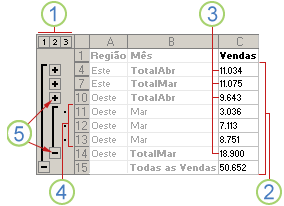 Uma linha destacada de dados de venda agrupados por regiões geográficas e meses com várias linhas de sumário e detalhes apresentadas.
|
1. Para ver as linhas de um nível, clique nos símbolos de destaque adequados 2. O nível 1 contém o total de vendas de todas as linhas de detalhes. 3. O nível 2 contém o total de vendas mensais de cada região. 4. O nível 3 contém linhas de detalhes (só são visíveis as linhas 11 a 13). 5. Para expandir ou fechar os dados do destaque, clique nos símbolos de destaque |
Mostrar ou ocultar dados destacados
Nota: Se não vir os símbolos de destaque 


-
Efetue um ou mais dos seguintes procedimentos:
Mostrar ou ocultar os dados de detalhe de um grupo
-
Para mostrar os dados de detalhe de um grupo, clique no símbolo

-
Para ocultar os dados de detalhe de um grupo, clique no símbolo

Expandir ou fechar todos os destaques a um determinado nível
-
Nos símbolos de destaque

Por exemplo, se um destaque tiver quatro níveis, pode ocultar o quarto nível e apresentar os restantes níveis, clicando em

Mostrar ou ocultar todos os dados de detalhe destacados
-
Para mostrar todos os dados de detalhe, clique no nível mais baixo nos símbolos de destaque


-
Para ocultar todos os dados de detalhe, clique em

-
Nota: Se forem copiados dados num destaque através da utilização do comando Copiar no browser ou através da criação de um instantâneo de livro, apenas as linhas e colunas actualmente visíveis no Serviços do Excel, são copiadas, independentemente de o destaque estar completamente expandido, parcialmente expandido ou completamente fechado.










